כשאתה פותח קובץ Microsoft Excel, אתה תמיד הולך להתחיל עם גיליון אחד. אבל, אם אתה צריך יותר, אתה תמיד יכול להוסיף כמה שאתה צריך. אתה יכול אפילו לעשות דברים כמו שם ללשונית או להוסיף לה קצת צבע. Excel עשוי להיראות מהמם כשפותחים אותו לראשונה, אבל זה לא כל כך מפחיד כשאתה מכיר אותו.
היסודות על גיליונות Microsoft Excel
אתה פותח קובץ אקסל חדש וממלא את הגיליון הראשון שהוא נותן לך, אבל אתה צריך להזין מידע נוסף. אל תדאג; אתה לא צריך להתחיל למחוק שום דבר כדי להכניס נתונים נוספים. פשוט על ידי הוספת גיליון חדש, תוכל להוסיף מידע נוסף לקובץ Excel ולשמור את כל המידע במקום אחד.
כיצד להוסיף גיליון אקסל חדש
כדי להוסיף גיליון נוסף לקובץ האקסל שלך, לחץ על סמל הפלוס מימין ללשונית הגיליון הקיימת בתחתית.
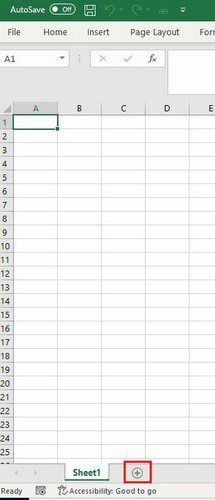
אתה יכול למצוא בקלות את המידע בקובץ האקסל שלך מכיוון שהם ימוספרו. כדי לפתוח גיליון ספציפי, אתה פשוט צריך ללחוץ עליו. אם אינך רוצה למספר את הגיליונות ואתה מעדיף לתת להם שמות, תוכל לעשות זאת גם כן.
ניתן לשנות את שם גיליון ה-Excel על ידי לחיצה כפולה על לשונית הגיליון (איפה כתוב גיליון1). השם הזמני יודגש. פשוט התחל להקליד את השם החדש והקש אנטר. לחלופין, אתה יכול ללחוץ לחיצה ימנית על הכרטיסייה ולבחור באפשרות שנה שם.
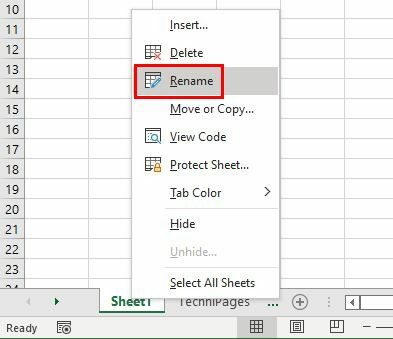
כדי להבליט את כרטיסיות ה-Excel שלך, תוכל להוסיף צבעים כדי לזהות אותן במהירות. אתה יכול לעשות זאת על ידי לחיצה ימנית על הכרטיסייה ובחירה באפשרות צבע הכרטיסייה.
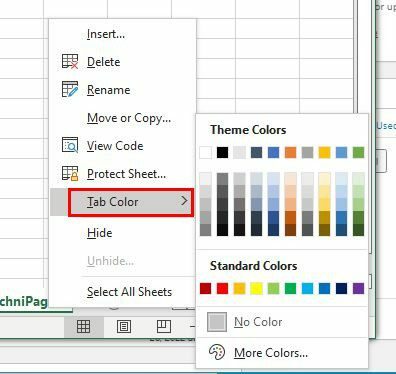
אם אינך מוצא את השיתוף שלך, אתה יכול ללחוץ על האפשרות יותר צבעים ולשנות את ה-HEX ככל שתצטרך עם החצים למעלה ולמטה.
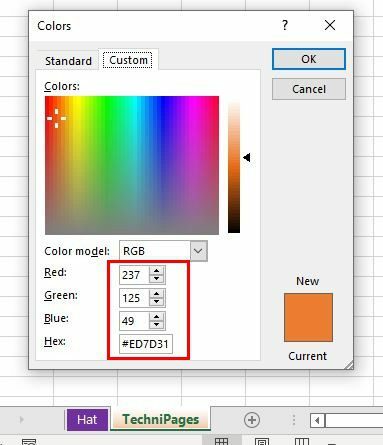
כיצד לעבור בקלות בין כרטיסיות Excel באמצעות קיצור מקשים
אתה יכול ללחוץ עליו כאשר אתה רוצה לעבור מגיליון אקסל אחד לאחר. אבל אם לא מתחשק לכם להוריד את הידיים מהמקלדת, יש שילוב מקלדת שתוכלו לנסות להעביר דרך הכרטיסיות. כל שעליך לעשות הוא ללחוץ על מקשי העמוד למעלה ולמטה במקלדת שלך כדי לעבור משמאל לימין. זה כזה פשוט.
כיצד להשתמש באפשרות Go-To ב-Excel
כל עוד אנחנו בנושא של מעבר, אפשרות באקסל מאפשרת לך לעבור לתא ספציפי. אפשרות זו שימושית כאשר יש לך גיליון עם מידע רב. אתה יכול לנסות תכונה זו על ידי מעבר אל:
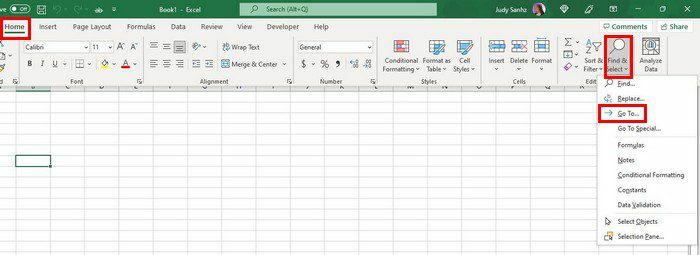
- כרטיסיית בית או תפריט עריכה
- מצא ובחר בקבוצת העריכה
- לחץ על האפשרות עבור אל
- הוסף את הפניה לתא היעד בשורת ההפניה בתחתית. הקפד להחליף רק את הגיליון ואת מספר השורה כדי לנוע.
- לחץ על אישור, והתא שאתה מחפש יודגש.
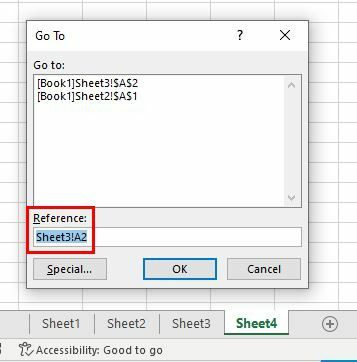
הפוך יותר מקום
כאשר יש לך הרבה כרטיסיות פתוחות, לא תוכל לראות חלק מהן לאחר פתיחת מספר מסוים. אתה יכול להקטין את פס הגלילה כך שתוכל לראות יותר כרטיסיות גיליון. משמאל לסרגל הגלילה, תראה שלוש נקודות אנכיות. מקם את הסמן שם, והסמן ישנה צורה. לחץ לחיצה ימנית וגרור את פס הגלילה לגודל הרצוי. כל עוד אתה שם, תראה גם שלוש נקודות אופקיות. אתה יכול לעבור מהגיליון הראשון והאחרון כאשר אתה לוחץ על הנקודות הללו משמאל או ימינה.
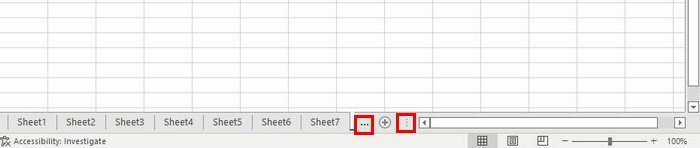
כיצד להעביר תוכן גיליונות שלם לחוברת עבודה אחרת
עליך להעביר נתונים של גיליון שלם לחוברת עבודה אחרת. במקום להעתיק את המידע באופן ידני, אתה תמיד יכול להשתמש בתכונה מובנית של Excel. פשוט לחץ לחיצה ימנית על הכרטיסייה ובחר באפשרות העתק/העברה.
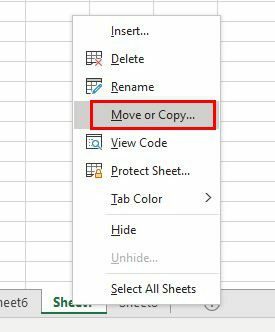
כאשר החלון הבא מופיע, ודא שיש לך את חוברת העבודה שברצונך להעביר את הנתונים כדי לפתוח. כמו כן, ודא שאתה בוחר בחוברת העבודה החדשה והפתוחה מהתפריט הנפתח אל ספר. ודא שאתה בוחר גיליון במקטע לפני גיליון, אבל יש לך גם את האפשרות Move to End כאשר אתה גולל מטה.
סמן את התיבה צור אפשרות העתקה כדי ליצור עותק של הכרטיסייה. אם לא תסמן את התיבה של אפשרות זו, הדבר היחיד שיקרה הוא שהכרטיסייה תועבר. העותק יהיה בעל אותו שם או מספר גיליון. זכור שאתה יכול לשנות את השם על ידי לחיצה ימנית על הלשונית ובחירה באפשרות שינוי שם. ניתן גם להזיז כרטיסייה על ידי לחיצה עליה וגרירתה. אתה תדע היכן תשחרר אותו מכיוון שיהיה חץ המציין היכן תמוקם הלשונית.
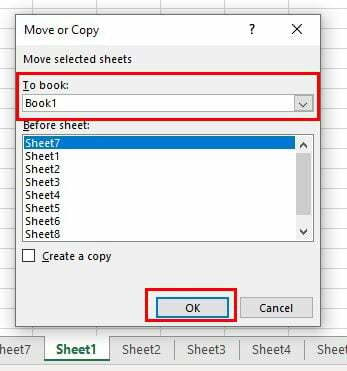
כיצד למחוק ולהסתיר כרטיסיית Excel
יש גיליון אקסל שאתה לא צריך יותר או שאתה צריך מחוץ לדרך. כדי למחוק אותו, פשוט לחץ לחיצה ימנית על הכרטיסייה ובחר באפשרות המחיקה. האפשרות להסתיר את הגיליון נמצאת בתחתית.
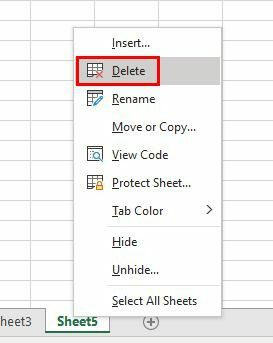
בכל פעם שאתה רוצה לבטל הסתרה של גיליון, לחץ על הכרטיסייה של גיליון כלשהו ולחץ על אפשרות ההסתרה.
סיכום
ישנם דברים שונים שאתה יכול לעשות עם גיליונות אקסל. אתה יכול לשנות את שמם ולהזיז אותם. אתה יכול גם להוסיף להם קצת צבע כדי לזהות אותם במהירות, ותוכל גם למחוק/להסתיר אותם. מה תעשה עם גיליונות האקסל שלך? שתף את המחשבות שלך בתגובות למטה, ואל תשכח לשתף את המאמר עם אחרים ברשתות החברתיות.